Cómo Quitar Páginas de un PDF – Guía Rápida y Gratuita 2025
Publicado el: 9 de mayo de 2025
•Por: Alonso de Estrada
Cómo Quitar Páginas de un PDF
¿Alguna vez has necesitado eliminar ciertas páginas de un PDF pero no sabías cómo hacerlo sin complicaciones? En México, es común recibir documentos extensos donde solo se requiere una parte específica. Ya sea por motivos académicos, profesionales o trámites gubernamentales, saber cómo quitar páginas de un PDF puede ahorrarte tiempo y evitar confusiones.
Afortunadamente, puedes hacerlo rápidamente y de forma gratuita con nuestro Editor de PDF, sin necesidad de descargar programas ni pagar suscripciones.
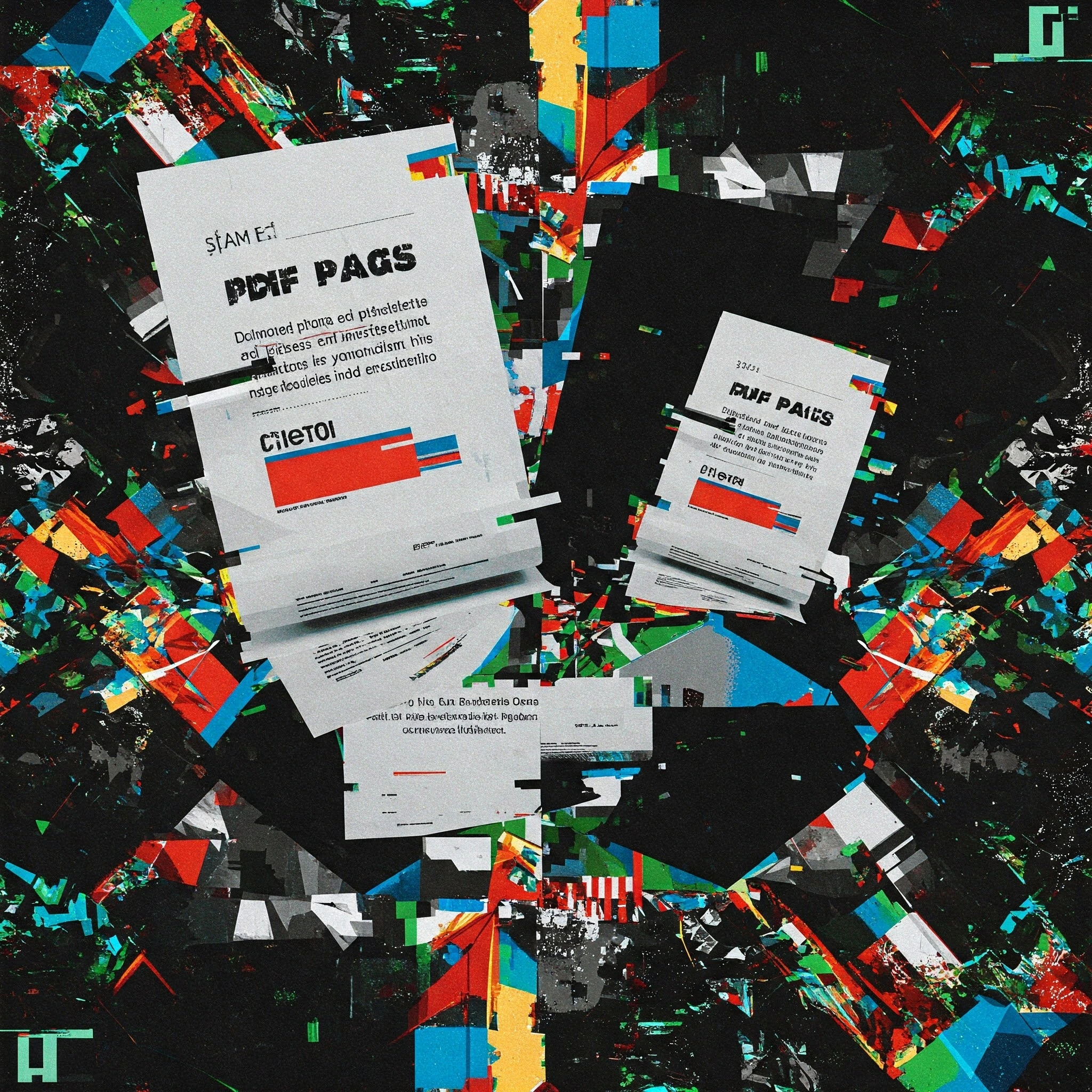
¿Por qué quitar páginas de un PDF?
El formato PDF es ideal para compartir información que mantiene su diseño original, pero muchas veces incluye contenido innecesario. Aquí algunos casos comunes en los que podrías querer editar y reducir el tamaño de un PDF:
- Documentos largos: Como manuales, libros electrónicos o reportes técnicos, donde solo necesitas una parte específica.
- Trámites oficiales: Algunos formularios o requisitos piden únicamente ciertas hojas del documento completo.
- Presentaciones escolares: Para entregar solo las páginas relevantes de un trabajo colaborativo o investigación.
- Confidencialidad: Eliminar páginas con datos sensibles antes de compartir el archivo.
Ahora veamos cómo realizar este proceso de manera sencilla y segura.
Guía paso a paso para quitar páginas de un PDF
Step 1: Acceder al editor de PDF
Visita https://www.convertidor.mx/herramientas/quitar-paginas-de-pdf.html desde cualquier navegador web (Chrome, Firefox, Safari, Edge, etc.). Nuestra plataforma está optimizada para dispositivos móviles y computadoras.
Step 2: Subir tu archivo PDF
Haz clic en el botón “Seleccionar archivo” e indica la ubicación de tu documento. Puedes cargarlo desde:
- Tu computadora personal
- Google Drive
- Dropbox
- OneDrive
Es recomendable que el archivo no esté protegido con contraseña. Si lo está, deberás desbloquearlo primero para poder editarlo.
Step 3: Seleccionar las páginas a eliminar
Una vez cargado el archivo, se mostrarán todas las páginas disponibles. Simplemente marca o escribe los números de las páginas que deseas eliminar del PDF. Por ejemplo:
- Queremos quitar las páginas 3, 5 y 7 → escribimos
3,5,7 - Queremos quitar un rango de páginas → escribimos
10-15
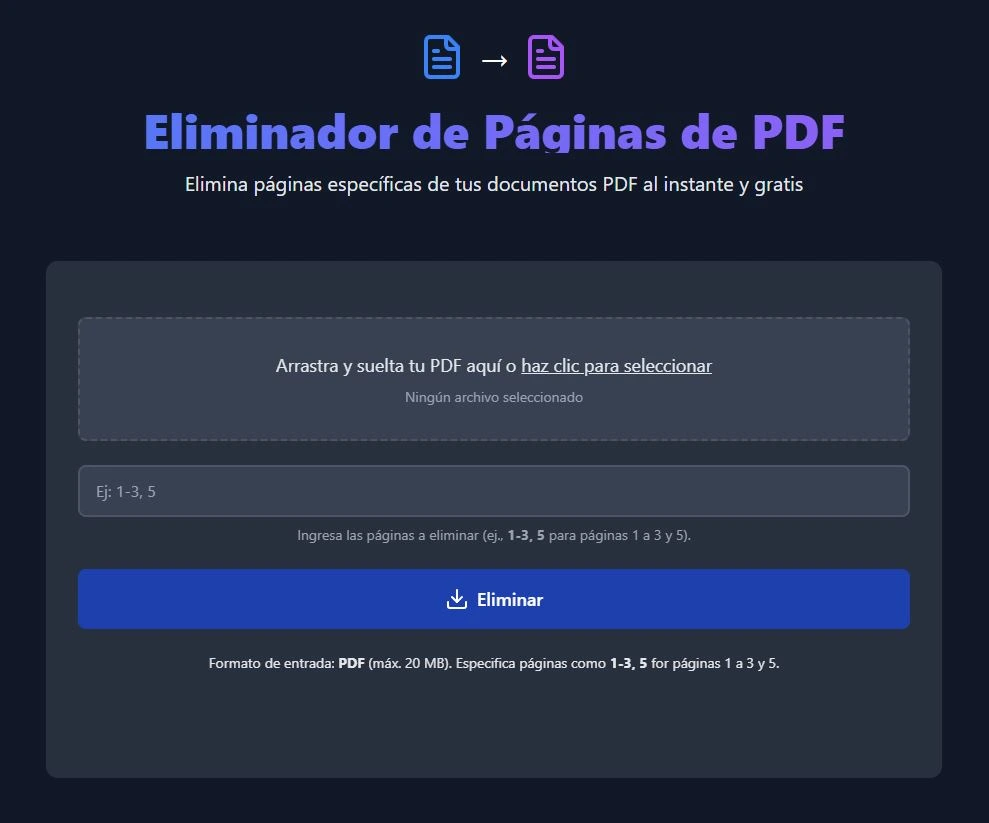
Step 4: Iniciar edición
Una vez confirmadas las páginas a eliminar, haz clic en “Quitar páginas seleccionadas”. El sistema procesará automáticamente tu archivo y generará un nuevo PDF sin las hojas indicadas.
Si tu documento es muy largo o tiene imágenes pesadas, el proceso puede tardar unos segundos adicionales. ¡No te preocupes! Es completamente seguro y confiable.
Step 5: Revisar el resultado
Después del proceso, podrás ver una vista previa del nuevo documento. Esto te permite verificar que las páginas hayan sido eliminadas correctamente antes de descargar el archivo final.
Step 6: Descargar el PDF actualizado
Finalmente, haz clic en “Descargar” para guardar tu nuevo PDF en tu dispositivo. El archivo resultante no contiene marcas de agua ni publicidad, listo para ser compartido o impreso.
Ventajas de nuestra herramienta para usuarios mexicanos
✅ Totalmente gratuita
Sin límites de uso, sin costos ocultos. Puedes realizar cuantas ediciones necesites.
🔒 Segura y privada
Todos los archivos se borran automáticamente después de 24 horas. Usamos conexiones seguras HTTPS para proteger tu información.
❌ Sin instalación requerida
Solo necesitas acceso a internet y un navegador moderno. No es necesario descargar programas.
Compatible con español
Preservamos acentos, signos de interrogación invertidos y otros caracteres propios del idioma español utilizado en México.
Preguntas frecuentes sobre edición de PDFs
¿Se pierde calidad del documento al quitar páginas?
No, el proceso es digital y no afecta la calidad original del tu PDF.
¿Puedo quitar varias páginas a la vez?
Sí, puedes eliminar tantas páginas como necesites en una sola operación.
¿Funciona con PDFs escaneados o solo texto?
La herramienta funciona perfectamente tanto con PDFs de texto como escaneados.
¿Qué tamaño máximo de archivo puedo editar?
Puedes subir archivos de hasta 50MB, suficiente para la mayoría de los documentos oficiales o escolares.
Otras herramientas útiles relacionadas
Si además de quitar páginas necesitas otras funciones, te recomendamos estas herramientas gratuitas:
Con ellas, tendrás todo lo necesario para manejar tus documentos digitales de forma eficiente y profesional, ya sea para presentar trabajos escolares, cumplir con requisitos burocráticos o gestionar documentos laborales.
¿Tienes alguna pregunta adicional sobre cómo editar tus PDFs? ¡Déjanos tu comentario y con gusto te ayudamos!